LilyPondで楽譜を作成する場合の手順は、大まかには以下のようになります。
ソースファイルを記述してコンパイルするという、コンピュータのプログラム開発に
似た手順になっています。
プログラミング経験のない方にとっては、とっつきにくく面倒な作業に見える
かもしれませんが、慣れてしまうとマウスで楽譜上に音符を置いていく方式の市販
ソフトウェアより、はるかに使いやすく、楽譜作成にかかる時間も早いと思います。
それでは各々の手順をもう少し細かく見ていきましょう。
ごく簡単な楽譜を作成してみましょう。
テキストエディタを起動して以下の内容を入力してください。
\score{
\notes{
c'4 d' e' f'
}
}
これを”myscore.ly”などの適当なファイル名でホームディレクトリに保存します。
ただし拡張子(後ろのピリオド以降の名前)は".ly"としてください。
Cygwinを起動して、シェルから以下のコマンドを実行してください。
$ lilypond myscore.ly↓
うまく行けば、以下のファイルが作成されます。
| myscore.dvi | … | DVI形式の楽譜 | myscore.pdf | … | PDF形式の楽譜 | myscore.ps | … | PostScript形式の楽譜 | myscore.log | … | lilypondからのメッセージ |
PDFファイルができたらAdobe Readerで開いてください。
このように↓出来ていたらOKです。
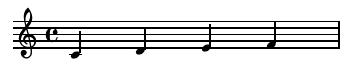
画面上で楽譜を確認して、良ければファイルメニューから印刷してください。
美しい楽譜の出来上がりです。
気に入らなければソースファイルを修正して、また手順2のコンパイルに戻ります。
(これも気に入るまで繰り返します。これは仕方ないですよね)
ここまで各フェーズを順に書いてきましたが、実際にはcygwinの起動=>コマンド入力
という面倒な操作は必要なく、作成したソースファイル(拡張子が".ly"のファイル)を
ダブルクリックするだけで全てが自動的に行われます。
mysocore.lyファイルをダブルクリックすると、
Cygwin+LilyPondが起動され、各ファイル(PDF,DVI,PS)を作成した後、
頼んでもいないのにAdobeReaderが勝手に動き出してPDFを表示してくれます。
| Previous Page | Up (index) | Next Page |
| home | ||